PS把视频头像转成古典手绘效果
现在非常流行仿手绘效果,干净的画面及鲜明的人物特征是这种效果的诱人之处。初学者最好选择人物比较清晰的图片。这样可以很容易上手。
原图

最终效果

1、打开原图素材,先来磨皮。按Ctrl + J把背景图层复制一层,对副本执行:滤镜 > 模糊 > 高斯模糊,数值为4,确定后按住Alt键加上图层蒙版,然后用白色画笔(笔刷选择柔边的圆形笔刷,不透明度为:50%左右)涂抹人物脸部有杂色的部分,效果如下图。

<图1>
2、新建一个图层,按Ctrl + Alt + Shift + E盖印图层,用涂抹工具,选择一款小点较多的笔刷,压力为:50%左右,顺着头发涂抹,把头发稍微涂顺畅。
再来处理一下杂乱的头发和黑眼圈。如图2红圈位置为要处理的部分,先用吸管吸取附近干净皮肤颜色,然后选择画笔工具,画笔不透明度为:5%,涂抹需要除掉的部分。涂的时候用力要均匀。效果如图3。

<图2>

<图3>
3、嘴巴的处理,选择涂抹工具,画笔选择柔边的圆形画笔,压力位:20%左右,把嘴巴涂均匀一点,如图4。
新建一个图层,图层混合模式改为“柔光”,图层不透明度改为:50%,把前景颜色设为:#F80505,用画笔涂抹嘴唇部分,效果如图5。

<图4>

<图5>
4、新建一个图层,用钢笔勾出人物脸部的轮廓路径,按Ctrl + Enter转为选区,然后选择菜单:编辑 > 描边,参数设置如图7,确定后取消选区,把图层不透明度改为:20%,加上图层蒙版,用黑色画笔擦掉多余部分,同样的方法给嘴巴及鼻子描边,效果如图8。

<图6>
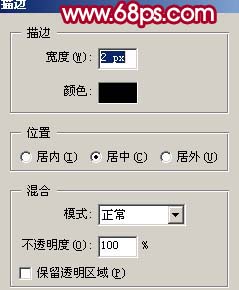
<图7>

<图8>
5、双眼皮的制作。有很多教程都说过。这里我简单介绍一下。选择画笔工具,笔刷大小设为2像素,前景颜色设置为黑色,用钢笔工具勾出图9所示路径,右键选择路径描边,选择画笔,可以不勾选模拟压力。确定后执行:滤镜 > 模糊 > 高斯模糊,数值为0.5,同样方法勾其它路径如图10,效果如图11。效果有点恐怖,主要是眼珠部分还没有做好,后面再处理。

<图9>

<图10>

<图11>
6、同样的方法处理右眼,也可以把左眼的双眼皮复制过去,加上图层蒙版适当修饰一下,如图12。

<图12>
7、制作眼珠,用椭圆选框工具拉一个正圆,按Ctrl + Alt + D羽化一个像素,填充黑色,然后用画笔点上高光,如图13。眼睛制作方法有很多,可以参考下专门制作眼睛的教材。

<图13>
8、两只眼睛做好的效果。

<图14>
9、简单给人物加上睫毛,可以选用睫毛笔刷,效果如图15。

<图15>
10、创建亮度/对比度调整图层,参数设置如图16,,确定后新建一个图层,用黑色画笔把透明的背景涂黑,效果如图17。
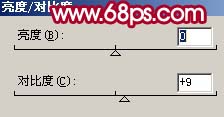
<图16>

<图17>
11、新建一个图层,盖印图层,再把图层命名为“衣服顶层”。打开下图所示的素材,把衣服及皮肤部分抠出来,拖进来,适当调整好大小,如图19。

<图18>

<图19>
12、回到“衣服顶层”,按Ctrl + Shift + ]移到图层的最上面,加上图层蒙版,用黑色画笔把衣服部分擦掉,效果如图20。

<图20>
13、创建曲线调整图层,参数设置如图21,效果如图22。
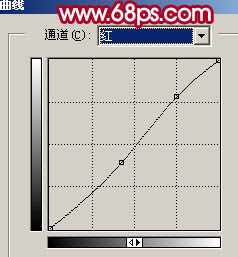
<图21>

<图22>
14、新建一个图层,填充颜色:#88A2A4,然后把图层混合模式改为“叠加”,图层不透明度改为:50%,如图23。

<图23>
13、新建一个图层,盖印图层,选择减淡/加深工具,整体调整下脸部明暗度,如图24。

<图24>
14、新建一个图层,这一步是画头发,方法就不介绍了。这方面的教程有很多。

<图25>
15、新建一个图层,盖印图层,适当锐化一下,再修饰一下细节,完成最终效果。

<图26>
- 上一篇: 奇妙的复制效果 Photoshop创意设计
- 下一篇: PS给人物精细磨皮及加强五官质感
